随着科技的飞速发展,笔记本电脑已成为了我们生活中不可或缺的工具之一。然而,在使用过程中,我们可能会遇到需要重新安装操作系统的情况。在这里,我们将详细介...
2025-04-09 10 windows7
在数字时代,个性化的字体可以让文档、网页甚至是游戏界面显得更加生动有趣。如果你正在使用Windows7操作系统,想要更换字体,这篇文章将为你提供多种便捷的方法来实现。我们将详细介绍在Windows7上安装字体的步骤,并提供一些实用技巧和常见问题解答。这些内容将帮助你顺利安装所需的字体,从而打造个性化的电脑使用环境。
在开始之前,让我们先了解一下安装字体对Windows7用户的重要性。字体是计算机图形界面中显示文字的样式,正确的字体安装能够保证文档的美观和专业的外观。对设计师和爱好者来说,安装特殊字体是不可或缺的一部分,它们可以帮助表达个人风格或满足特定设计需求。
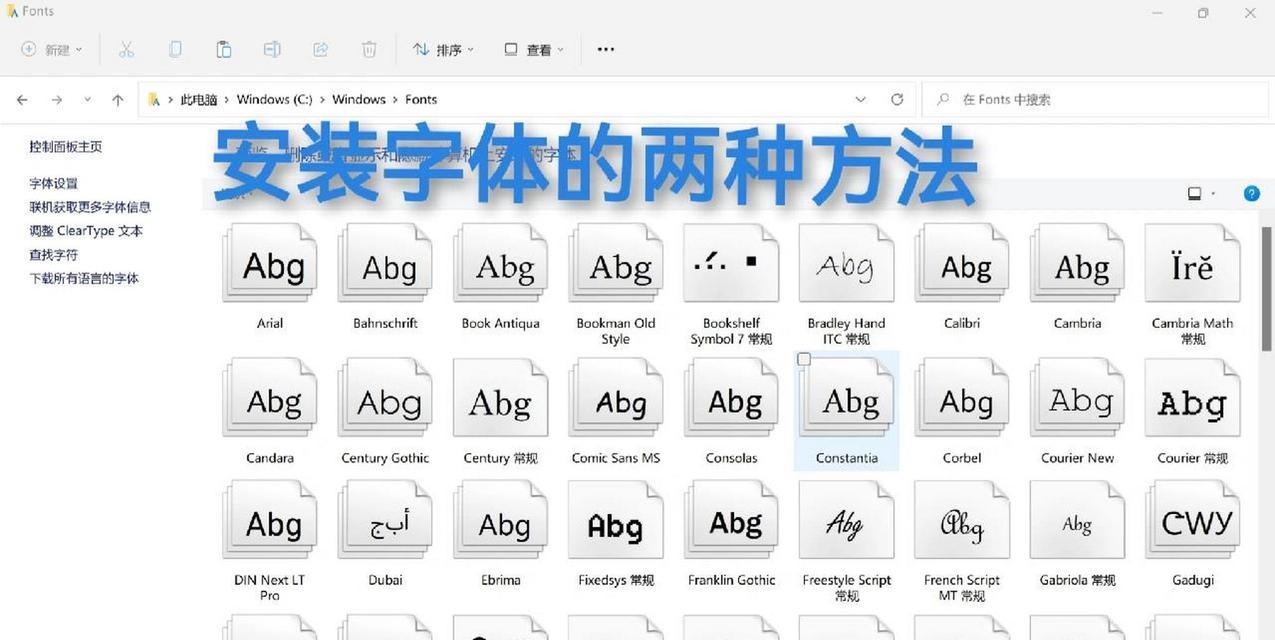
方法一:使用文件资源管理器安装字体
1.请确保下载的字体文件(通常是.ttf或.otf格式)是可信的来源。
2.将字体文件复制到一个方便的位置,比如桌面。
3.打开文件资源管理器,导航至字体文件存放的位置。
4.右键点击字体文件,选择“安装”。Windows7会自动识别文件并开始安装过程。
5.等待安装完成的提示,之后你就可以在任何支持该字体的程序中使用它了。
方法二:通过“字体”文件夹手动安装字体
1.找到字体文件所在位置。
2.打开“控制面板”(可以在开始菜单搜索框中输入“控制面板”快速打开)。
3.点击“外观和个性化”,然后选择“字体”。
4.在打开的“字体”文件夹窗口中,选择“文件”菜单中的“安装新字体”选项。
5.在弹出的“添加字体”对话框中,浏览到存储字体文件的目录。
6.选择需要安装的字体文件,点击“确定”,然后耐心等待Windows7完成安装。
方法三:通过控制面板安装字体
1.进入控制面板,可以通过搜索栏快速访问。
2.点击“外观和个性化”下的“更改外观”或者直接搜索“字体设置”。
3.在出现的窗口中,选择“高级”选项卡下的“设置”按钮。
4.在打开的“字体设置”对话框中,点击“添加”按钮。
5.与方法二类似,你需要浏览到字体文件所在位置,选择字体文件并安装。
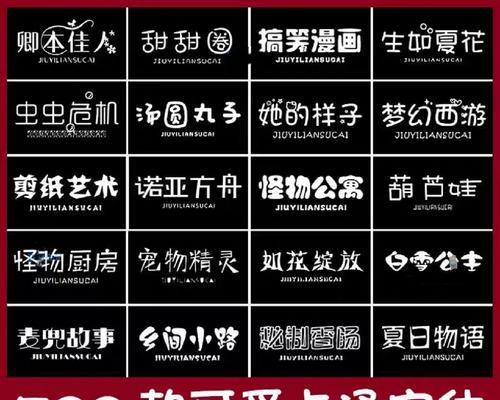
安装字体后,建议重启电脑以确保所有程序都能正确加载新字体。要注意字体文件可能受到版权保护,确保你使用的字体是合法授权的版本。
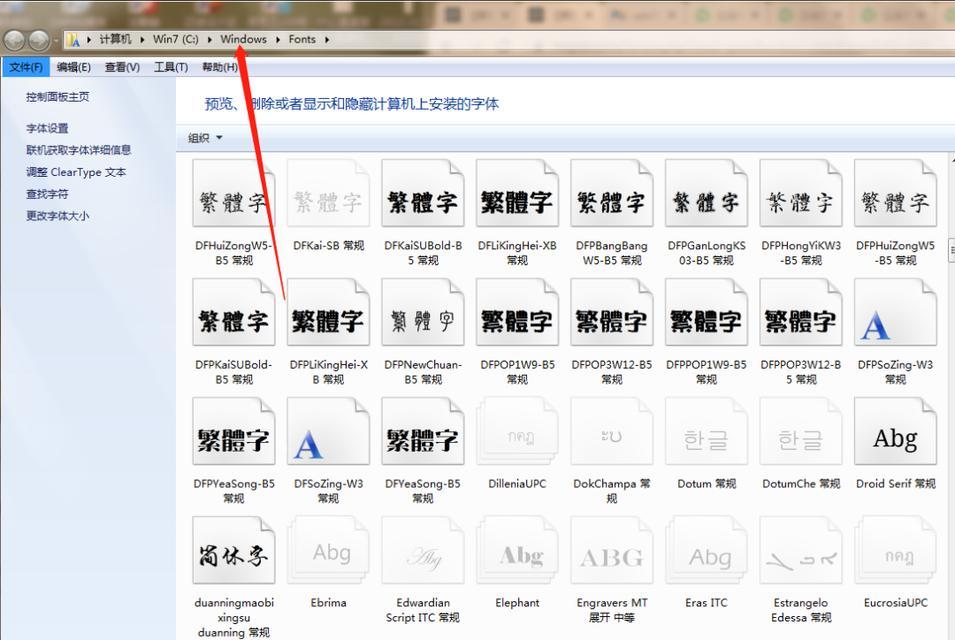
问题:如何卸载不再需要的字体?
解答:回到“字体”文件夹,右键点击不需要的字体,选择“删除”,确认操作即可。
问题:安装了字体但显示不出来怎么办?
解答:首先确认字体是否正确安装。如果安装无误但仍无法显示,尝试更新显卡驱动或重启相关程序。
问题:安装自定义字体会影响系统性能吗?
解答:通常情况下,安装字体对系统性能的影响很小。但如果你安装了大量字体,可能会占用一些磁盘空间,并在字体选择菜单中造成一些延迟。
技巧1:整理你的字体库
为了方便找到特定字体,可以考虑创建字体文件夹的子文件夹,并将不同类别的字体分类存放。
技巧2:备份字体文件
为了避免在重新安装系统或其他意外情况下丢失自定义字体,建议定期备份你的字体文件。
通过本文介绍的这些方法,你将能够轻松在Windows7上安装、管理和使用各种字体。无论你是普通用户还是专业设计师,这些技巧都将帮助你更好地个性化你的电脑环境。我们希望这些信息能够让你的字体安装之旅既轻松又愉快。
标签: windows7
版权声明:本文内容由互联网用户自发贡献,该文观点仅代表作者本人。本站仅提供信息存储空间服务,不拥有所有权,不承担相关法律责任。如发现本站有涉嫌抄袭侵权/违法违规的内容, 请发送邮件至 3561739510@qq.com 举报,一经查实,本站将立刻删除。
相关文章

随着科技的飞速发展,笔记本电脑已成为了我们生活中不可或缺的工具之一。然而,在使用过程中,我们可能会遇到需要重新安装操作系统的情况。在这里,我们将详细介...
2025-04-09 10 windows7

在使用Windows7旗舰版操作系统时,不少用户可能会遇到电脑无声音的问题,这对于用户而言无疑是一个令人头疼的故障。而本文将为遇到这一问题的用户带来一...
2025-03-14 18 windows7
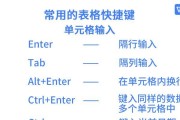
随着科技的发展和用户需求的多样化,苹果笔记本用户可能出于特定工作环境或个人喜好需要在设备上安装Windows7操作系统。然而,由于苹果笔记本原先搭载的...
2025-03-09 15 windows7

作为操作系统的重要组成部分,激活是确保我们能够正常使用Windows7的关键步骤。本文将为大家介绍如何激活Windows7,并提供一些简单易行的方法,...
2025-01-21 24 windows7

对于资深电脑游戏爱好者来说,《命令与征服:红色警戒2》(以下简称红警2)不仅仅是一款游戏,它更是一个时代的标志。如果你还在使用Windows7系统,并...
2024-12-29 26 windows7

在使用Windows7操作系统时,我们可能会遇到密码遗忘的情况,这给我们的使用带来了极大的困扰。然而,幸运的是,有一些有效的方法可以帮助我们解除这个问...
2024-10-18 50 windows7